2016年09月20日
プログラミングなしでフォーム投稿からSalesforceに参照関係(キャンペーン履歴)を持ったリードを自動作成する(1)
PowerCMS for Salesforce では PowerCMS のフォーム機能( ContactForm )で作成したフォームから Salesforce のリード、ケース、商談、連絡先、取引先などに投稿できます。
この時、投稿された Salesforce のオブジェクトの参照関係を自動設定することができます。 リードを例にすると、リードはキャンペーン履歴を子オブジェクトとして持つことができますが、この参照関係をリード投稿時に作成することができます。
これを実現するために Salesforce のプロセスビルダーを使います。
プロセスビルダーは Salesforce に組み込まれているビジネスプロセスを簡単に自動化できるワークフローツールで、GUIでプロセスをわかりやすく視覚的に定義、表示できるツールです。 このプロセスビルダーを活用することで、商談金額の変化や受注発生時などのレコード作成・編集時に
- メール・Chatterでの通知
- ワークフロー実行
- レコードの作成
- レコードの項目自動更新
などをプログラミングすることなく実行することができます。
取りあげる例
フォーム投稿から Salesforce に参照関係(キャンペーン履歴)を持ったリードを作る例を取りあげます。 次の2ステップにわけて説明を進めます。
- PowerCMS のフォーム機能から PowerCMS for Salesforce を使って Salesforce のリードの作成を行う
- リードの作成時に Salesforce のプロセスビルダーを使ってキャンペーン履歴を作成する
この記事では、まず前者の「PowerCMS のフォーム機能から PowerCMS for Salesforce を使って Salesforce のリードの作成を行う」方法を説明します。
リードへの投稿設定
PowerCMS のフォーム機能から Salesforce のリードに投稿するためにSalesforce との接続設定とフォーム設定、項目の調整を行います。
Salesforce との接続設定
プラグイン設定のアプリケーションの設定>コンシューマ鍵、コンシューマの秘密、アカウント設定>ユーザー名、パスワード、セキュリティトークンをそれぞれ指定し、保存します。
コンシューマ鍵とコンシューマの秘密は Salesforce にて設定>アプリケーションの設定>作成>アプリケーション>接続アプリケーションから接続アプリケーションを作成すると発行されます。 セキュリティトークンは設定>個人設定>私の個人情報>私のセキュリティトークンのリセットからリセットを実行するとメールに記載される形で発行されます。
フォーム設定
フォームの送信時にSalesforceのリードに投稿をする設定を行います。
設定は簡単です。 設定したいフォームの設定画面(フォーム>フォーム>一覧から設定したいフォームを選択にてアクセス可能)で、「セールスフォースに投稿」にチェックを入れ、セールスフォースのオブジェクトに「リード」を指定するだけです。
なお、「投稿をデータベースに保存しない」にチェックを入れることで、投稿データを PowerCMS に保存しないで Salesforce だけに保持することも可能です。データの一元化や個人情報などをCMSで持ちたくない場合に活用できます。
項目の調整
リードが要求する必須項目をフォームに定義します。 必須項目を定義しない状態で試しにフォームを実行してみると、 Salesforce のAPIからエラーメッセージが返ります。
エラーメッセージからLastNameとCompanyという項目が必須項目なのに送られていないことがわかります。また、リードの必須項目はリードのオブジェクトリファレンスで調べることができます。他のオブジェクトもオブジェクトリファレンスで必須項目を調べられます。
それでは必須項目のLastNameとCompanyを PowerCMS に定義してリードに投稿ができるようにします。
フォーム>フォーム項目>新規作成で項目を追加定義します。ポイントはセールスフォースでの要素ラベル名という設定で、ここに Salesforce の項目のAPI参照名を指定することで PowerCMS のフォーム項目と Salesforce の項目とが対応するようになります。 ここでは、「LastName」と「Company」という値をセールスフォースでの要素ラベル名に指定した項目をそれぞれ項目名「姓」、「会社名」で定義します。
フォーム項目を定義したら、フォームに項目をセットします。
※ なお、PowerCMS for Salesforce では、Salesforce の 標準オブジェクト、標準項目だけではなくカスタムオブジェクト、カスタム項目への投稿も可能です。
動作確認
作成したフォームを実行します。
Salesforce にアクセスしてリードが作成されることを確認します。
まとめ
PowerCMS for Salesforce を使って フォーム機能から Salesforce にプログラミングなしで簡単に投稿ができることを確認しました。 後半では、 リード作成(投稿)時にリードと他オブジェクトとの参照関係も自動作成していきます。

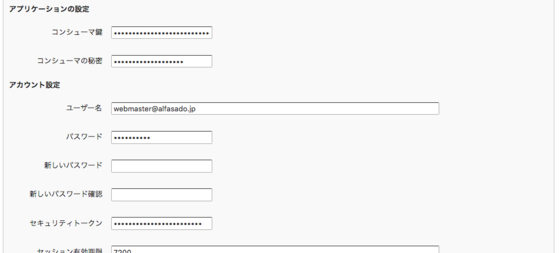
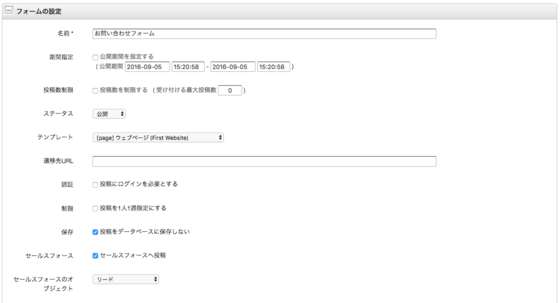

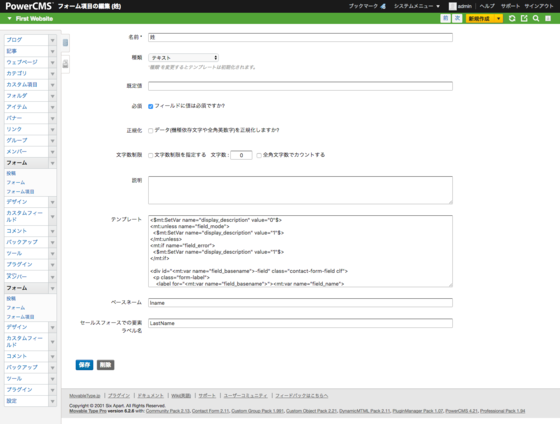
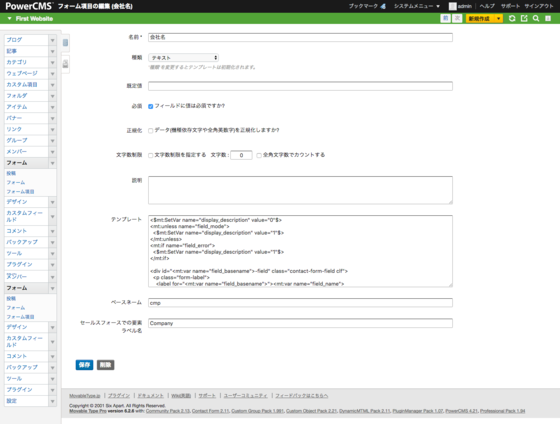
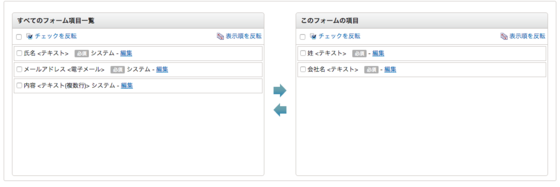
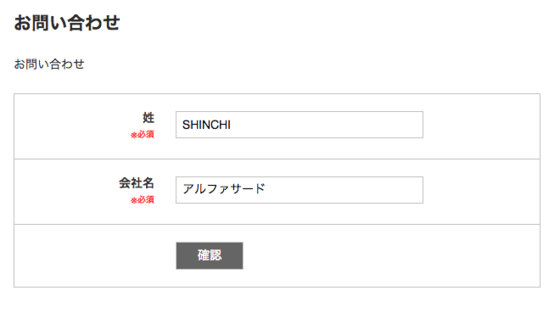
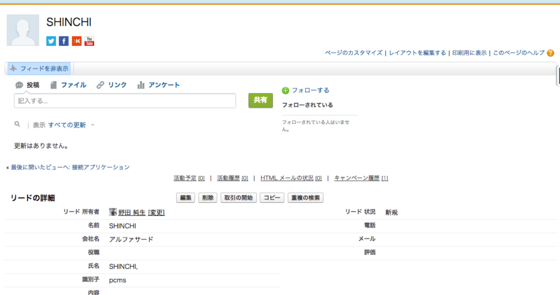



コメントを投稿する